レンダーテクスチャ
Render Textures (レンダーテクスチャ) は、ランタイムに作成、更新される特殊なタイプの テクスチャ です。使用するには、まず、新しいレンダーテクスチャを作成し、カメラ](class-Camera.html) の 1つを指定しそこにレンダリングします。その後、通常のテクスチャと同じように、 マテリアル で レンダーテクスチャを使用できます。Unity Standard Assets の Water プレハブは、リアルタイムの反射と屈折を行うレンダーテクスチャの実際例です。
プロパティ
Render Texture Inspector は、他のインスペクターとは異なりますが、Texture Inspector に非常に似ています。
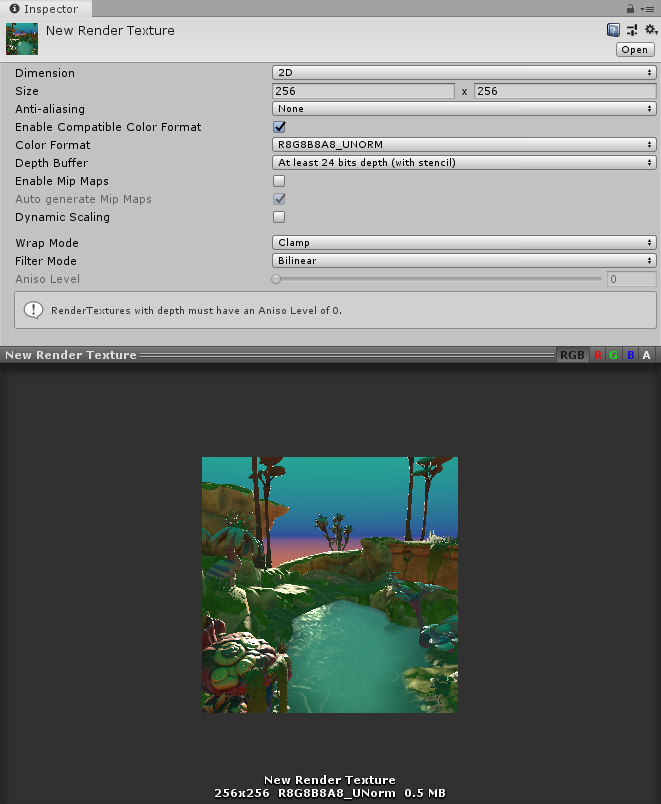
レンダーテクスチャの Inspector は、リアルタイムで現在のレンダーテクスチャのコンテンツを表示します。これは、レンダーテクスチャを使用するエフェクトの非常に貴重なデバッグツールと言えます。
| プロパティ | 機能 | |
|---|---|---|
| Dimension | レンダーテクスチャの次元 (タイプ) | |
| 2D | レンダーテクスチャは 2 次元です。 | |
| Cube | レンダーテクスチャはキューブマップです。 | |
| 3D | レンダーテクスチャは 3 次元です。 | |
| Size | レンダーテクスチャのサイズ (ピクセル単位)。128 や 256 など、2 の累乗の値のみを入力できます。 | |
| Anti-Aliasing | アンチエイリアスサンプルの数。None、2 samples、4 samples、8 samples を選択できます。None を選択した場合、Unityはアンチエイリアスを適用しません。 | |
| Enable Compatible Color Format | このボックスをチェックすると、定義された Color Format がプラットフォームでサポートされていない場合に、互換性のある形式をレンダーテクスチャに適用します。 | |
| Color Format | レンダーテクスチャのカラー形式 | |
| Depth Buffer | 深度バッファの形式。No depth buffer、At least 16 bits depth (no stencil)、At least 24 bits depth (with stencil) のいずれかを選択できます。ステンシルバッファは汎用バッファで、スクリーンに描画されるピクセルごとに 8 ビットの符号なし整数 (0–255) を格納できます。 | |
| Enable Mip Maps | このボックスをチェックすると、レンダーテクスチャが ミップマップ を生成します。 | |
| Auto generate Mip Maps | このボックスをチェックすると、生成されたミップマップに自動的に関連するデータを入力します。これを有効にしない場合は、GenerateMips 関数を使用して手動でミップマップにデータを入れる必要があります。あるいは、さまざまな SetRenderTarget 関数を呼び出すときにレンダリングするミップレベルを選択します。SetRenderTarget 関数の詳細は、Graphics.SetRenderTarget と Rendering.CommandBuffer.SetRenderTarget を参照してください。 |
|
| Dynamic Scaling | このボックスをチェックすると、動的解像度スケーリング でレンダーテクスチャのサイズを変更できます。これを有効にしないと、レンダーテクスチャは動的解像度の設定にかかわらず同じサイズを維持します。 | |
| Wrap Mode | テクスチャのラップ方法を制御します。 | |
| Repeat | テクスチャをタイル化して、繰り返しのパターンを作成します。 | |
| Clamp | テクスチャのエッジを引き延ばします。これは、画像をオブジェクトにマッピングし、テクスチャをタイル化したくない場合にラッピングのアーティファクトを防ぐのに便利です。 | |
| Mirror | テクスチャをタイル化して、テクスチャをすべての整数の境界でミラーを行う繰り返しのパターンを作成します。 | |
| Mirror Once | テクスチャを 1 度ミラーした後、テクスチャを固定します。 | |
| Per-axis | U 軸 と V 軸 に異なるラップモードを設定できます。使用可能なオプションは、Repeat、Clamp、Mirror、Mirror Once です。例えば、リフレクションプローブに緯度経度レイアウト (円筒状) 環境マップを使用する場合は、垂直座標 (V 軸) に Clamp を設定し、水平座標 (U 軸) に Repeat を設定すると便利です。 | |
| Filter Mode | テクスチャのサンプリングが近隣のピクセルを使用する方法を制御します。オプションは以下のとおりです。 | |
| Point | 最も近いピクセルを使用します。テクスチャをピクセル化して表示します。 | |
| Bilinear | 最も近い 4 つのテクセルの加重平均を使用します。これにより、拡大するとテクスチャがぼやけるようになります。 | |
| Trilinear | 最も近い 2 つのミップレベルの加重平均を使用します。これは、バイリニアでフィルタリングされます。これにより、ミップレベル間のソフトな遷移が作成されますが、わずかにぼやけた外観になります。 | |
| Aniso Level | テクスチャの異方性フィルタリングのレベル。テクスチャを急角度で表示すると、テクスチャの品質が向上します。床、地面、道路などのテクスチャに適しています。 | |
例
以下の手順で、ゲーム内で、ライブアリーナカメラを非常に素早く作成できます。
- Assets >Create >Render Texture を使って、新しい Render Texture アセットを作成します。
- GameObject > Camera を使って、新しいカメラを作成します。
- 新しいカメラの Target Texture にレンダーテクスチャを割り当てます。
- GameObject > 3D Object > Cube を使用して、新しい3D キューブを作成します。
- レンダーテクスチャをキューブ上にドラッグして、レンダーテクスチャを使用するマテリアルを作成します。
- 再生モードに切り替え、キューブのテクスチャが新しいカメラの出力に基づいてリアルタイムで更新されることを確認します。
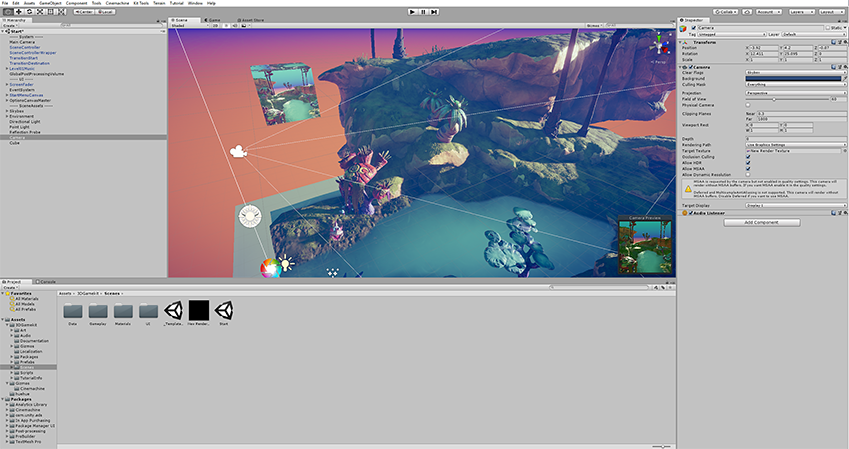
2019–04–11 修正されたページ
Render Texture インスペクターは Unity 2017.2 で変更
Ability to apply すべての GPU 形式をレンダーテクスチャに適用する機能は Unity 2019.1 で追加
Copyright © 2023 Unity Technologies
优美缔软件(上海)有限公司 版权所有
"Unity"、Unity 徽标及其他 Unity 商标是 Unity Technologies 或其附属机构在美国及其他地区的商标或注册商标。其他名称或品牌是其各自所有者的商标。
公安部备案号:
31010902002961